На чтение 2 мин Просмотров 673 Опубликовано 17 ноября, 2022
Modern Warfare 2nbsp; это отличный механический шутер от первого лица с феноменально повторяющейся кампанией и вызывающим адреналин многопользовательским режимом, часто затмеваемым количеством проблем, с которыми игра сталкивается время от времени. Среди многих у нас есть ошибка HILLCAT, которая возникает всякий раз, когда игре не удается загрузить незначительное обновление, прежде чем вы попадете в лобби. В этом руководстве рассказывается, как исправить код ошибки HILLCAT в Modern Warfare 2.nbsp;
Как исправить код ошибки HILLCAT в Modern Warfare 2
Как мы упоминали ранее, ошибка HILLCAT в Modern Warfare 2 связана с загрузкой обновления, из-за чего она попадает под сетевую проблему. В связи с этим проверьте, работают ли игровые серверы Modern Warfare 2 или нет. Затем убедитесь, что ваше интернет-соединение работает.nbsp;
После того, как вы закончите эти две предварительные проверки и по-прежнему будете сталкиваться с ошибкой HILLCAT в Modern Warfare 2, мы рекомендуем вам перезапустить игру, а затем ваш компьютер. . Это решает проблему во много раз.nbsp;
Но если проблема не исчезнет, вы можете зайти в панель управления и убедиться, что брандмауэр не блокирует Modern Warfare 2. Затем перейдите в Steam или Battle.Net и проверьте целостность файла игры. Кроме того, убедитесь, что вы не используете прокси-серверы или VPN во время игры. Или использовать мобильные данные и позволить игре загрузить небольшой файл и, как только это будет сделано, переключиться обратно на обычную сеть.
Последнее исправление ошибки HILLCAT в Modern Warfare 2 заключается в удалении драйвера видеокарты, его переустановке, а не просто обновлении до последней версии.
Вот и все. На этом наше руководство о том, как исправить ошибку HILLCAT в COD MW2, завершается. Пока вы здесь, ознакомьтесь с некоторыми другими руководствами по COD MW2:
- Все испытания Knife Camo в COD: MW2
- Не работает подбор игроков MW2, как исправить
- Все руководства по безопасным локациям и кодам COD MW2
- Как исправить неработающий СВВП в Modern Warfare 2
Call of Duty Modern Warfare 2 nbsp;доступно на платформах ПК, PlayStation и Xbox.
Call of Duty Warzone 2 has randomly started displaying a new error called Hillcat to the player base. It obstructs the gameplay experience by interrupting the application and exiting forcefully. The exact problem causing this error code to surface is yet to be uncovered. Warzone 2 had a rocky start, with various errors and bugs plaguing the battle royale title. Activision deployed different patches to tackle these problems and improve the overall experience. However, multiplayer games tend to break due to many moving aspects and require constant attention.
Let us look at the best fixes and possible reasons for the error code Hillcat in Warzone 2.

Warzone 2 error code Hillcat workarounds and possible reasons
Activision introduced its latest multiplayer series to improve the community’s gameplay experience. While Modern Warfare 2 came with only a few quirks, Warzone 2 drew a short stick and faced severe backlash due to its poor optimization. The developers managed to fix most of the issues occurring on the player and the server side throughout Season 1.
Players can follow the steps below to try fixing the Hillcat error.
- Check your internet connection: The game client may have been unable to connect to the official servers. A quick connection reset can help solve this issue.
- Verify file integrity of game files: For Steam users, right-click on the game and click on properties. Head to «Local files» and click «Verify integrity of game files.» For Battle.net, click on the gear icon and click on «Scan and Repair.»
- Reboot router: A fresh restart of the network router can also solve game client connection issues. The same can be done for other routers that extend the network for a stable connection.
- Reinstall: This should be considered the last option when fixing the error code Hillcat. Reinstalling the entire game is highly likely to improve the whole issue if all other methods fail.
It is important to note that these methods may not work for all players. However, some of these workarounds have proven effective for a percentage of the community.
Possible reasons
The Warzone 2 Hillcat error is reportedly a server-side error. Various elements can affect the connection between the game and the official servers. One of the most common issues is traffic, which can overwhelm the servers. This can cause game clients to be unable to establish a stable connection, interrupting the session.
The game client can also fail to connect to the servers due to a network error on the player’s side. However, the error code is usually displayed when the system detects an issue on the server side.
When writing this article, Activision had not officially addressed the issue. Players can watch Call of Duty’s official Twitter page for further developments. Be sure to follow Sportskeeda for the latest updates.
Edited by Arkaprovo Roy
Thank You!
GIF
❯
GIF
❯
Игроки Modern Warfare 2 не могут пulучить доступ к игре из-за ошибки «Сбой загрузки«, за которой следует «Код ошибки: Hillcat«. Если вы стulкнulись с такой проблемой, вы можете найти решение, следуя приведенным ниже советам.
Что такое код ошибки Modern Warfare 2 Hillcat?
Код ошибки MW 2: Hillcat отображается как ошибка, возникающая из-за проблем с Интернетом.
Возможные причины появления кода ошибки Call of Duty Warzone 2 Hillcat могут быть перечислены следующим образом:
- Возможно, сервер находится на обслуживании.
- Возможна проблема с Интернетом.
- Возможно, проблема с upnp.
- Игровые файлы могут быть повреждены или повреждены.
Причины, перечисленные выше, могут привести к тому, что мы стulкнемся с такими ошибками. Для этого вы можете найти решение проблемы, следуя приведенным ниже советам.
Как исправить код ошибки Modern Warfare 2 Hillcat
Чтобы исправить эту ошибку, вы можете найти решение проблемы, следуя приведенным ниже советам.
1-) Проверить серверы
Такие проблемы могут быть вызваны обслуживанием сервера разработчиками.
Проверив серверы на это, мы можем понять, в чем причина проблемы.
Конечно, не тulько из-за технического обслуживания сервера, но и из-за сбоя серверов мы можем стulкнуться с этой проблемой.
Вы можете перейти по ссылке ниже, чтобы мы могли проверить серверы Activision.
Статус сервера Activision
2-) Зарегистрируйте другой DNS-сервер
Мы можем устранить проблему, зарегистрировав на компьютере другой DNS-сервер.
- Откройте панель управления и выберите «Сеть и Интернет».
- Откройте Центр управления сетями и общим доступом на открывшемся экране.
- Нажмите «Изменить настройки адаптера» слева.
- Щелкните правой кнопкой мыши тип подключения, чтобы открыть меню «Свойства».
- Дважды щелкните Интернет-протокul версии 4 (TCP/IPv4).
- Давайте применим настройки, введя DNS-сервер Google, который мы дадим ниже.
- Предпочтительный DNS-сервер: 8.8.8.8
- Другой DNS-сервер: 8.8.4.4
- Затем нажмите «Подтвердить настройки» при выходе и нажмите кнопку «ОК», чтобы выпulнить действия.
После этого давайте перейдем к следующему предложению.
3-) Проверьте подключение
Проблема с подключением к Интернету может привести к множеству ошибок. Если ваше подключение к Интернету замедляется или отключается, давайте дадим нескulько советов, как это исправить.
- Если скорость вашего интернет-соединения снижается, выключите и снова включите модем. Этот процесс немного разгрузит ваш Интернет.
- Проблему можно устранить, очистив интернет-кеш.
Очистить кеш DNS
- Введите «cmd» на начальном экране поиска и запустите его от имени администратора.
- Экран командной строки , введя следующие строки кода одну за другой и нажав клавишу ввода.
- ipconfig /flushdns
- сброс netsh ipv4
- сброс netsh ipv6
- netsh winhttp сброс прокси-сервера
- сброс netsh winsock
- ipconfig /registerdns
- После этой операции будет показано, что ваш кэш DNS и прокси-серверы успешно очищены.
После этого процесса вы можете открыть игру, перезагрузив компьютер. Если проблема не устранена, давайте перейдем к другому предложению.
4-) Выключите и снова включите модем
Выключите модем, подождите 20 секунд и снова включите его. Во время этого процесса ваш IP-адрес изменится, что предотвратит различные проблемы с сетью. Если проблема не устранена, давайте перейдем к другому предложению.
Как исправить код ошибки Modern Warfare 2 Hillcat на Xbox
Пulьзователи Xbox могут часто сталкиваться с ошибкой Hillcat MW 2 Error Code. Если вы являетесь пulьзователем Xbox и стulкнulись с этой ошибкой, выпulните следующие действия.
1-) Пulностью закрыть приложение
Чтобы решить эту ошибку, которая возникает, когда приложение или игра открыты, мы можем устранить проблему, пulностью закрыв запущенное приложение.
- Повторно откройте приложение или игру и нажмите кнопку Xbox на геймпаде.
- Выделите приложение в мини-руководстве в левой части открывшегося экрана и нажмите кнопку Меню на геймпаде.
- Выберите «Выход» в раскрывающемся меню.
После выпulнения этой операции перезапустите приложение или игру.
2-) Установите проводное соединение
Если у вас есть доступ к Интернету на Xbox через Wi-Fi, возможно, ваша сеть не обеспечивает нормальное подключение к Интернету.
Поэтому вы можете проверить, сохраняется ли проблема, предоставив проводное соединение.
3-) Перезапустите консulь
С консulью Xbox могут возникать различные проблемы. Мы можем избежать этих проблем, перезапустив консulь.
Для этого нажмите кнопку Xbox в центре геймпада. Нажмите «Перезапустить консulь» на открывшемся экране и перезапустите консulь.
После этого процесса вы можете проверить, сохраняется ли проблема.
4-) Изменить DNS-адрес
Мы можем решить проблему, изменив адрес DNS, чтобы решить такие проблемы с сетью.
- Нажмите кнопку Xbox на геймпаде.
- Выберите параметр «Профиль и система» на открывшемся экране и откройте меню «Настройки».
- Выберите в меню «Общие» и нажмите «Настройки сети».
- Затем нажмите «Допulнительные настройки сети» на открывшемся экране и выберите «Настройки DNS«.
- После этого процесса выберите вариант «Вручную» и определите следующий адрес DNS.
- Основной: 8.8.8.8
- Вторичное: 8.8.4.4
После выпulнения процесса вы можете проверить, сохраняется ли проблема.
Modern Warfare 2 fans are all geared up for the upcoming new season. But many players are running into the dreaded HILLCAT error while trying to play the game. While this is not a new error in MW2, many players in the past week have started to see it pop up more often. Let’s look at some quick solutions to fix the HILLCAT error code in Modern Warfare 2 and Warzone 2.
How to Fix HILLCAT Error in Modern Warfare 2 & Warzone 2
If you get the HILLCAT Error flashing across your screen, it probably has something to do with your internet connectivity. The error can also point out current issues with Modern Warfare 2 servers. Let’s look at a few solutions to try and fix the HILLCAT Error.
Check the Modern Warfare 2 Server Status
The error can only occur if either your internet connection is down or there is a problem with the MW2 Servers. You can check the server status by going to Down Detector. Here you can check if there are any major issues with the game’s servers. Since MW2 and Warzone 2 are live service games, there can be frequent checks and maintenance issues with the servers.
Check your Internet Connection
Modern Warfare 2 requires players to have a strong and steady internet connection to play smoothly. Check your internet connection on your console or PC to fix the error from your side. You can also restart your router and check your internet speed to make sure the error isn’t on your end.
Restart the game
It is also possible that the HILLCAT Error is just a temporary glitch that can be fixed with a quick restart. If the problem still persists, you can take the next step of checking MW2 and Warzone 2 game files on your platform. The last step you can take on your end is to uninstall and then reinstall the game. This will clear any glitched files that were preventing you from playing the game.
That’s all we have on how to fix the HILLCAT error code in Modern Warfare 2 and Warzone 2. Once the game’s up and running, check out How to Unlock Shredder Operator and other MW2 guides here on Gamer Tweak.
На чтение 2 мин Просмотров 289 Опубликовано 17 ноября, 2022
Modern Warfare 2 это отличный механический шутер от первого лица с феноменально повторяющейся кампанией и вызывающим адреналин многопользовательским режимом, часто затмеваемым количеством проблем, с которыми игра сталкивается время от времени. Среди многих у нас есть ошибка HILLCAT, которая возникает всякий раз, когда игре не удается загрузить незначительное обновление, прежде чем вы попадете в лобби. В этом руководстве рассказывается, как исправить код ошибки HILLCAT в Modern Warfare 2.
Как исправить код ошибки HILLCAT в Modern Warfare 2
Как мы упоминали ранее, ошибка HILLCAT в Modern Warfare 2 связана с загрузкой обновления, из-за чего она попадает под сетевую проблему. В связи с этим проверьте, работают ли игровые серверы Modern Warfare 2 или нет. Затем убедитесь, что ваше интернет-соединение работает.
После того, как вы закончите эти две предварительные проверки и по-прежнему будете сталкиваться с ошибкой HILLCAT в Modern Warfare 2, мы рекомендуем вам перезапустить игру, а затем ваш компьютер. . Это решает проблему во много раз.
Но если проблема не исчезнет, вы можете зайти в панель управления и убедиться, что брандмауэр не блокирует Modern Warfare 2. Затем перейдите в Steam или Battle.Net и проверьте целостность файла игры. Кроме того, убедитесь, что вы не используете прокси-серверы или VPN во время игры. Или использовать мобильные данные и позволить игре загрузить небольшой файл и, как только это будет сделано, переключиться обратно на обычную сеть.
Последнее исправление ошибки HILLCAT в Modern Warfare 2 заключается в удалении драйвера видеокарты, его переустановке, а не просто обновлении до последней версии.
Вот и все. На этом наше руководство о том, как исправить ошибку HILLCAT в COD MW2, завершается. Пока вы здесь, ознакомьтесь с некоторыми другими руководствами по COD MW2:
- Все испытания Knife Camo в COD: MW2
- Не работает подбор игроков MW2, как исправить
- Все руководства по безопасным локациям и кодам COD MW2
- Как исправить неработающий СВВП в Modern Warfare 2
Call of Duty Modern Warfare 2 доступно на платформах ПК, PlayStation и Xbox.
Call of Duty Vanguard error codes are something any player should be aware of, from the Vivacious code to Dev Error 5573, any one of which can badly hamper a player’s ability to have fun in the multiplayer, zombies or campaign. All COD games have them and Vanguard’s no exception, so we’ll lay out all the known error codes, bugs and glitches below that seem to be hampering people, along with all the known fixes so you can get back into the fray ASAP.
Call of Duty Vanguard best weapons | Warzone Pacific map | Call of Duty Vanguard ammo types | Call of Duty Vanguard release time | Call of Duty Vanguard Zombies easter egg | Call of Duty Vanguard pre order bonuses | Call of Duty Vanguard Assassin Proficiency glitch | Call of Duty Vanguard Prestige explained | Call of Duty Vanguard camo challenges | Call of Duty Vanguard Bloom
Call of Duty Vanguard Vivacious error
The Vivacious dev error code has been something of a problem for PC players in particular, one that’s obstructing players from engaging with the multiplayer and claiming that a download has failed.
There doesn’t seem to be a specific reason that this is kicking in, no clear cause that can be avoided until a patch it put out. However, some have said that restarting the PC or console completely can solve the issue, as well as double checking your internet connection and restarting the router.
Dev error 5537
Dev error 5537 is the most recent error to seriously afflict Call of Duty Vanguard, one that kicks in on the multiplayer menu rather than in the game. As far as we understand, dev error 5537 kicks in mainly when a player attempts to change an operative’s (or player character’s) outfit and appearance in the customisation menu. This may prompt a crash which shuts down the game and sends the player back to the desktop/console launch screen, and when you come back, your operative’s outfit hasn’t even changed to boot.
In terms of fixes… there aren’t any, at least that we know of, besides just not changing your character’s appearance and waiting for a fix or patch to come. Activision has yet to comment on the issue, but it seems likely that we’ll see a fix for it at some point in the future, if only because outfits and customisation options are a marketable aspect of Vanguard, and very few publishers want people to feel demotivated to spend money.
Dev error 6068
The other big issue that some players have been experiencing is dev error 6068, which so far seems to be limited to the PC version of the game — and is crashing it like the error above, seemingly with no clear cause. Players have reported a variety of possible solutions; so if you’re getting the error above, try any of these and see if they help.
- Run Call of Duty Vanguard as an administrator on your PC (right-click the .exe file and choose it under Properties).
- Delete the Battle.net cache (type %ProgramData% into your Windows+R search bar and delete the Blizzard Entertainment Folder that appears)
- Turn off the Xbox Game Bar or any other overlay you might have running.
Get the best gaming deals, reviews, product advice, competitions, unmissable gaming news and more!
Joel Franey is a writer, journalist, podcaster and raconteur with a Masters from Sussex University, none of which has actually equipped him for anything in real life. As a result he chooses to spend most of his time playing video games, reading old books and ingesting chemically-risky levels of caffeine. He is a firm believer that the vast majority of games would be improved by adding a grappling hook, and if they already have one, they should probably add another just to be safe. You can find old work of his at USgamer, Gfinity, Eurogamer and more besides.
Call of Duty Vanguard error codes are something any player should be aware of, from the Vivacious code to Dev Error 5573, any one of which can badly hamper a player’s ability to have fun in the multiplayer, zombies or campaign. All COD games have them and Vanguard’s no exception, so we’ll lay out all the known error codes, bugs and glitches below that seem to be hampering people, along with all the known fixes so you can get back into the fray ASAP.
Call of Duty Vanguard best weapons | Warzone Pacific map | Call of Duty Vanguard ammo types | Call of Duty Vanguard release time | Call of Duty Vanguard Zombies easter egg | Call of Duty Vanguard pre order bonuses | Call of Duty Vanguard Assassin Proficiency glitch | Call of Duty Vanguard Prestige explained | Call of Duty Vanguard camo challenges | Call of Duty Vanguard Bloom
Call of Duty Vanguard Vivacious error
The Vivacious dev error code has been something of a problem for PC players in particular, one that’s obstructing players from engaging with the multiplayer and claiming that a download has failed.
There doesn’t seem to be a specific reason that this is kicking in, no clear cause that can be avoided until a patch it put out. However, some have said that restarting the PC or console completely can solve the issue, as well as double checking your internet connection and restarting the router.
Dev error 5537
Dev error 5537 is the most recent error to seriously afflict Call of Duty Vanguard, one that kicks in on the multiplayer menu rather than in the game. As far as we understand, dev error 5537 kicks in mainly when a player attempts to change an operative’s (or player character’s) outfit and appearance in the customisation menu. This may prompt a crash which shuts down the game and sends the player back to the desktop/console launch screen, and when you come back, your operative’s outfit hasn’t even changed to boot.
In terms of fixes… there aren’t any, at least that we know of, besides just not changing your character’s appearance and waiting for a fix or patch to come. Activision has yet to comment on the issue, but it seems likely that we’ll see a fix for it at some point in the future, if only because outfits and customisation options are a marketable aspect of Vanguard, and very few publishers want people to feel demotivated to spend money.
Dev error 6068
The other big issue that some players have been experiencing is dev error 6068, which so far seems to be limited to the PC version of the game — and is crashing it like the error above, seemingly with no clear cause. Players have reported a variety of possible solutions; so if you’re getting the error above, try any of these and see if they help.
- Run Call of Duty Vanguard as an administrator on your PC (right-click the .exe file and choose it under Properties).
- Delete the Battle.net cache (type %ProgramData% into your Windows+R search bar and delete the Blizzard Entertainment Folder that appears)
- Turn off the Xbox Game Bar or any other overlay you might have running.
Get the best gaming deals, reviews, product advice, competitions, unmissable gaming news and more!
Joel Franey is a writer, journalist, podcaster and raconteur with a Masters from Sussex University, none of which has actually equipped him for anything in real life. As a result he chooses to spend most of his time playing video games, reading old books and ingesting chemically-risky levels of caffeine. He is a firm believer that the vast majority of games would be improved by adding a grappling hook, and if they already have one, they should probably add another just to be safe. You can find old work of his at USgamer, Gfinity, Eurogamer and more besides.
На чтение 12 мин Просмотров 6.2к. Опубликовано 18 ноября, 2022
Основные моменты истории
- С выходом Warzone 2.0 многие игроки также приветствовали множество ошибок и сбоев.
- Были сообщения о сбоях Warzone 2.0 на ПК, PS и Xbox.
- К счастью, есть несколько простых исправлений, которые включают настройку внутриигровых настроек COD WZ 2.0.
- Игроки также сталкиваются с проблемами Social Hub в COD Warzone 2.0, которые могут быть исправлено на вкладке «Каналы».
Не прошло и дня с момента запуска Warzone 2.0, а игроки уже сталкиваются с множеством багов, ошибок и сбоев. Нет ничего более раздражающего, чем запустить игру, подключиться к лобби, а затем получить сообщение о сбое игры. К счастью, мы готовы предоставить некоторые законные исправления.для некоторых из наиболее распространенных проблем сбоев COD Warzone 2.0.
В нашем Mega Guide мы сделаем все возможное, чтобы охватить все текущие ошибки разработчиков, ошибки, сбои и другие различные проблемы в Warzone 2.0. Существует множество исправлений, которые вы можете попробовать для решения текущих проблем. Наше руководство не будет включать в себя некоторые бесполезные базовые обходные пути, такие как перезагрузка компьютера или обновление Windows и драйверов графического процессора.
С учетом сказанного, вот все существующие ошибки Call of Duty MW2 Warzone 2, а также их исправления, которые вы можете попробовать.
Содержание
- Сбой COD Warzone 2.0 на ПК
- Установите низкое качество шейдера
- Выключите NVIDIA Reflex
- Отключите ‘текстуры по требованию Потоковая передача’
- Перезапустить оптимизацию шейдеров
- Установка высокого приоритета для COD Warzone 2.0
- Scan & Восстановить игровые файлы
- Сбой Warzone 2.0 на PS4 /PS5
- Восстановить базу данных
- Разрешить воздушный поток
- Пригласите друзей через ‘канал’ Вкладка
- Как Исправить ошибку разработчика Warzone 2.0 6144?
- Резюме
Сбой COD Warzone 2.0 на ПК
Переходя к нашему руководству, мы сначала рассмотрим проблемы сбоя, с которыми сталкиваются игроки в Warzone 2.0. Не прошло и 24 часов с момента запуска новой Warzone, а геймеры уже видят черный экран с вылетом после загрузки игры.
Большинство этих игроков сталкиваются с проблемой при попытке подключиться к лобби или даже во время игры в BR. Некоторые из вас уже знакомы с этими проблемами из-за того, что несколько недель назад столкнулись с ошибками сбоя Call of Duty Modern Warfare 2.
Несмотря на это, распространенное сообщение об ошибке, связанное с Warzone 2.0&# 8217;s аварийно завершает работу, читает “Приложение неожиданно перестало работать“. Код ошибки, связанный с этим сообщением: ‘0x887A0005.‘. Многие пользователи сообщали о проблеме на Reddit и других онлайн-форумах, связанных с COD. К счастью, нам удалось накопить несколько исправлений, которые были протестированы многими игроками.
Эта проблема связана с ранними проблемами с производительностью в игре. Следовательно, можно исправить потенциальную проблему сбоя в COD Warzone 2.0, изменив некоторые графические настройки на вашем ПК.
Установите низкое качество шейдера
Первый решение, которое мы нашли, довольно просто выполнить. Его можно быстро попробовать и протестировать, и, поскольку он оказался успешным для значительного числа людей, его стоит попробовать. Все, что вам нужно сделать, это установить для параметра Качество шейдеров в Call of Duty MW2 Warzone 2.0 значение ‘Низкое‘.
Вы можете сделать это, перейдя в ‘Настройки‘ вкладку внутри игры на ПК. Shader Quality — стандарт обработки освещения на некоторых поверхностях внутри игры; этот графический параметр оказывает среднее влияние на ваш графический процессор. Для тех из вас, кто все еще в замешательстве, вот пошаговое руководство по понижению качества шейдеров в Warzone 2.0.
- Откройте Battle.net или Steam Engine и загрузите Warzone 2.0 на свой ПК.
- После загрузки игры нажмите ‘Gear‘ (Настройки) в правом верхнем углу экрана.
- В боковом меню выберите ‘Графика‘.
- Теперь выберите вторая вкладка в меню «Графика» с надписью ‘Качество‘.
- Прокрутите немного вниз, пока не дойдете до пункта ‘Подробности и ; Текстуры‘ раздел.
- Выберите Качество шейдера и установите значение ‘Низкое‘ в раскрывающемся меню.
- Затем нажмите ‘Применить настройки.‘ и выйдите из игры.
После выполнения вышеуказанных шагов рекомендуется перезапустить всю игру. Как только Warzone 2.0 снова загрузится, снова перейдите к настройкам графики, чтобы проверить, установлено ли все еще низкое качество шейдера. Если это так, попробуйте присоединиться к лобби и проверить, нормально ли у вас работает игра.
Выключите NVIDIA Reflex
Nvidia Reflex используется для уменьшения задержки системы, что увеличивает скорость отклика ПК. Несмотря на то, что описание настройки кажется, что оно сделает вашу игру более плавной, для многих людей это было основной причиной сбоев в WZ 2.0. Конечно, исправление применимо только к игрокам, которые в настоящее время используют графическую карту NVIDIA в своей системе.
[Примечание: если вы используете AMD GPU, затем пропустить это исправление]
Мы нашли на Reddit исправление, из-за которого установка NVIDIA Reflex в положение ‘Выкл’ предотвратила сбой игры. Как и большинство других решений, вы можете настроить это через игровые настройки Call of Duty. С учетом сказанного, давайте проведем вас через простой процесс отключения NVIDIA Reflex, чтобы вы могли потенциально исправить COD WZ 2.0.
- Настройтесь на Warzone 2.0 в ваш компьютер.
- Перейдите к внутриигровому ‘Настройки‘.
- Перейдите к разделу ‘Графика‘ и выберите параметр ‘Качество‘ вкладку.
- Прокрутите вниз до пункта ‘Эффекты постобработки‘.
- Здесь выберите раскрывающийся вниз меню ‘NVIDIA Reflex Low Latency‘ и выберите ‘Выкл.‘.
После того, как вы выполнили все вышеперечисленные шаги, перезапустите Call of Duty Warzone 2.0 и проверьте, устранена ли ошибка сбоя на вашем ПК.
Отключите ‘текстуры по требованию Потоковая передача’
Infinity Ward представила высококачественную настройку для повышения производительности своей игры через несколько месяцев после выпуска Warzone. ‘Потоковая передача текстур по требованию‘ заставляет его вернуться в настройках графики Modern Warfare 2 и Warzone 2.0. Несмотря на то, что это фантастический способ улучшить графику вашей игры, он может оказывать сильное давление на ПК среднего уровня, вызывая неожиданные сбои.
Поэтому для многих пользователей в Интернете мы узнали, что переключение потоковой передачи текстур по запросу на Выкл.исправлена проблема вылетов в Warzone 2.0. Чтобы было понятнее, функция потоковой передачи текстур по требованию загружает качественные текстуры из Интернета, пока вы играете в игру. Это позволяет Warzone 2.0 предоставлять вам более чистые и плавные цветовые детали на поверхностях. Следовательно, совершенно очевидно, что включение этой опции на вашем ПК создаст ненужную нагрузку на систему.
С учетом сказанного, вот краткое изложение всех шагов, которые вам необходимо выполнить. чтобы отключить конкретную настройку в Warzone 2.0.
- Откройте Warzone 2.0 на своем ПК.
- Направляйтесь в игра Настройки в Call of Duty Warzone 2.0.
- Выберите ‘Графика‘ и выберите параметр ‘Качество‘ вкладку.
- Пролистайте вниз, пока не увидите вкладку Подробности и amp; Текстуры.
- Здесь найдите ‘Потоковая передача текстур по запросу‘ и установите для него значение ‘Выкл.‘.
- Применить настройки, а затем перезапустите игру.
Несмотря на то, что в игре утверждается, что потоковая передача текстур мало влияет на ваш процессор, она все же имеет большое значение, когда вы ее отключаете. Снижение нагрузки на ваш компьютер может решить проблему сбоя COD Warzone 2.0 для вас. Лучше всего связать это решение с исправлением Nvidia Reflex to Off. Если проблема по-прежнему не устранена, перейдите к следующему методу, который мы нашли.
Перезапустить оптимизацию шейдеров
Перезапуск оптимизации шейдеров— еще одно исправление сбоев в Warzone 2.0, которое мы нашли на Reddit. Несмотря на то, что этот метод может занять некоторое время для полной оптимизации вашей игры, его все же стоит попробовать, поскольку он предоставил решение многим проблемам с вылетом игры. Перезапуск оптимизации шейдеров удалит текущий кеш шейдеров на вашем ПК, а затем заново оптимизирует их с самого начала.
После повторной оптимизации шейдеров вы столкнетесь с гораздо более плавным игровым процессом в Al Mazrah. Теперь, когда вы прошли через это, вот краткое руководство о том, как перезапустить оптимизацию шейдеров.
- Загрузите Warzone 2.0 на своем ПК через Battle .net и Steam.
- Перейдите в раздел ‘Настройки‘ вкладку, нажав значок Gear в правом верхнем углу.
- После этого перейдите в раздел ‘Графика‘ и прокрутите немного вниз вкладку ‘Дисплей‘ вкладку.
- Выберите ‘Перезапустить оптимизацию шейдеров‘ а затем выберите ‘Перезапустить‘ во всплывающем окне.
- Теперь позвольте игре перезапустить свои шейдеры.
- После завершения процедуры просто перезапустите игру.
- Загрузите систему ПК и запустите Call of Duty Warzone 2.0.
- После того, как ваша система и игра будут запущены, откройте диспетчер задач, нажав “Ctrl + Shift + ESC“.
- В диспетчере задач выберите ‘Call of Duty HQ‘ и щелкните его правой кнопкой мыши.
- В раскрывающемся меню нажмите ‘Перейти к подробностям‘.
- Когда вы дойдете до страницы ‘Подробности‘ нажмите правой кнопкой мыши на выделенный значок наложенного платежа.
- Наведите указатель мыши на ‘Установить приоритет‘ и выберите ‘Высокий‘.
- Откройте приложение Battle.net на своем ПК.
- После загрузки приложения выберитеCall of Duty Modern Warfare 2 Warzone 2.0 из списка имеющихся игр.
- Нажмите кнопку Gear. рядом со значком ‘Play‘ кнопку.
- В списке параметров выберите ‘Сканировать и восстановить‘.
- Откройте клиент Steam на своем ПК.
- После загрузки приложения перейдите на страницу ‘ Библиотека‘ вкладку в Steam.
- Теперь найдите Call of Duty Modern Warfare 2 Warzone 2.0 и Щелкните его правой кнопкой мыши.
- В раскрывающемся меню выберите ‘Свойства‘.
- Вы теперь можно будет увидеть вкладку «Свойства»; в списке параметров слева выберите ‘Локальные файлы‘.
- Теперь нажмите ‘Проверить целостность игры файлы‘.
- Во-первых, вам необходимо полностью Выключите PS4/PS5. Не переводите его в спящий режим; вместо этого отправляйтесь в раздел ‘Power‘ меню, которое можно открыть, нажав кнопку ‘Вверх‘ на главном экране и сдвинув вправо до упора. Затем выберите вариант отключения питания из предложенных вариантов.
- Когда консоль выключится, удерживайте кнопку питания на консоли в течение 8–10 секунд, пока не услышите два звуковых сигнала. Теперь вы увидите экран Безопасный режим на своей консоли.
- Подключите контроллер через USB-порт, а затем нажмите кнопку PS.
- После этого прокрутите вниз до пункта ‘Перестроить базу данных‘ и нажмите ‘X‘.
- Загрузить Call of Duty Warzone 2.0 на ПК или игровой консоли.
- На главном экране нажмите ‘Каналы‘ вкладка (она представлена значком ‘Гарнитура‘). Вы можете найти значок в правом верхнем углу экрана.
- После открытия вкладки «Каналы» вы сможете увидеть свою тусовку в разделе ‘Игровые каналы‘.
- Если вы работаете на ПК, щелкните правой кнопкой мыши на нем или на контроллере PS или XBOX, вы можете нажать ‘ Х/А‘ кнопку.
- В раскрывающемся меню выберите ‘Пригласить друзей‘ и выберите нужных друзей в лобби.
>
Вашей Warzone 2.0 потребуется некоторое время, прежде чем она полностью переоптимизирует всю игру. Как мы упоминали в шагах, перезагрузка важна после завершения сброса. После завершения всего процесса попробуйте загрузить игру Call of Duty Warzone 2.0 Quads, чтобы проверить, решена ли проблема с вылетом.
Установка высокого приоритета для COD Warzone 2.0
Еще одно распространенное исправление, которое может решить продолжающиеся сбои в COD Warzone 2.0, — установить для вашей игры высокий приоритет. Вы можете сделать это довольно легко в своей системе. При распределении системных ресурсов, таких как процессорное время и память, предпочтение отдается задачам с более высоким приоритетом, что позволяет им выполняться намного быстрее. Следовательно, присвоение Warzone 2.0 более высокого приоритета позволит ПК выделить для нее больше ресурсов.
Таким образом, вполне возможно, что это поможет вам преодолеть многочисленные ошибки и сбои в Warzone 2.0. Для тех, кто не знает, как выполнить эту задачу, вот краткое руководство по ней.
Выполнив указанные действия, загрузите Warzone 2.0 и попробуйте сыграть в несколько игр, чтобы проверить, возникают ли ошибки исправлены.
Scan & Восстановить игровые файлы
Если ваша игра вообще не загружается и вы даже не можете добраться до игровых настроек, лучшее, что вы можете сделать, это попробовать ‘< Сканировать и усилить Ремонт‘ на вашем Battle.netклиент. Если вы играете через Steam на своем ПК, вы можете Проверить игровые файлы COD Warzone 2.0.
Это очень распространено. исправления, которые большинство игроков пробуют сами. Однако, если вы еще не пробовали его, вот краткое изложение всех шагов, которые необходимо выполнить, чтобы восстановить файлы игры Call of Duty WZ 2.0.
Для Пользователи Battle.net:
Затем клиенту потребуется несколько минут, чтобы тщательно просканировать все файлы Warzone 2.0, чтобы убедиться, что с ними что-то не так. Затем Battle.net автоматически исправит эти проблемы в файлах игры. Затем вы можете попробовать запустить игру еще раз, чтобы проверить, устранена ли проблема сбоя при запуске COD Warzone 2.0 на вашем ПК.
Для пользователей Steam:
Затем Steam начнет сканирование Warzone 2.0 и исправит найденные плохие файлы после полной проверки файлов игры. Затем вы можете попробовать запустить игру, чтобы проверить, не была ли проблема сбоя в Warzone 2.0 вызвана поврежденными файлами.
Сбой Warzone 2.0 на PS4 /PS5
До сих пор большинство жалоб на ошибки поступали от игроков на ПК. Тем не менее, были также некоторые сообщения от игроков Playstation. Некоторые игроки PS4/PS5 сообщают, что Warzone 2.0 продолжает падать на их консолях. Несмотря на то, что до сих пор нет никаких внутриигровых исправлений для игроков на консолях, многие люди исправили проблему, выполнив некоторые основные методы устранения неполадок на PS4 и PS5.
Без дальнейших церемоний, давайте погрузимся прямо в некоторые из этих исправлений, которые способны решить проблему Warzone 2.0. сбой из-за проблемы с PS4 и PS5.
Восстановить базу данных
В PS4 и PS5 есть очень полезная функция под названием ‘Восстановить базу данных.‘. Это позволяет пользователям избавиться от поврежденных файлов и многочисленных ошибок на своей консоли Sony. Поэтому всякий раз, когда вы сталкиваетесь с какой-либо ошибкой во время игры на Playstation, особенно в Warzone 2.0, обязательно выполните шаги, которые мы упомянули ниже.
Теперь ваша PlayStation начнет восстанавливать свою базу данных. Процесс может занять несколько минут, а может даже продолжаться в течение часа или около того. Несмотря на длительность процесса, его все же стоит попробовать, если вы хотите исправить проблемы сбоя COD WZ 2.0. Перестраивая базу данных, ваша PS4/PS4 систематизирует игровые файлы на жестком диске. В конечном итоге это упростит загрузку всех файлов во время игры.
Разрешить воздушный поток
Мы включили самопроверенный метод, который может не быть техническим, но он может творить чудеса для вас, когда вы играете в такие игры, как Warzone 2.0. Иногда хранение вашей PlayStation, особенно PS4, в ограниченном пространстве может привести к ее быстрому нагреву. Когда он нагреется, вы обязательно столкнетесь с множеством сбоев в Warzone 2.0.
Мы постоянно сталкивались с проблемой, играя в первую Warzone. Однако вы можете легко решить проблему, если ваша PS5/PS4 постоянно нагревается. Переместите PS на новое место и убедитесь, что с каждой стороны консоли есть как минимум 1-2 фута свободного пространства. Мы знаем, что это может быть немного сложно в зависимости от ваших настроек, но это может исправить нагрев вашей PlayStation во время Warzone 2.0.
Давайте будем честными, дизайн меню — не лучшая особенность Call of Duty Warzone 2.0. Из-за этого многие игроки не могут приглашать друзей на свою вечеринку, поскольку вкладка «Социальные сети» в Warzone 2.0 в настоящее время не работает. Ошибка раздражала многих геймеров. Вот почему форумы и сабреддиты заполнены жалобами на проблему с вкладкой «Социальные сети».
После загрузки игры, когда игроки пытаются перейти на вкладку «Социальные сети», открыв боковое меню, игра немедленно возвращает их в главное меню. Следовательно, игроки не могли пригласить своих друзей в свое лобби, чтобы запустить несколько дуэтов и квадроциклов. Несмотря на то, что не существует явного исправления ошибки Не работает вкладка «Социальные сети» в Call of Duty Warzone 2.0, к счастью, мы нашли простое решение.
Пригласите друзей через ‘канал’ Вкладка
Если вы в настоящее время не можете пригласить своих друзей в Warzone 2.0, потому что вас постоянно выкидывают с вкладки «Социальные сети», вот простое решение, которое вы можете попробовать.
Итак, у вас есть это. Небольшой обходной путь, который мы нашли для устранения ошибки Social Hub, не работающей в Warzone 2.0. Кроме того, в игре очень неудобная система друзей, которая вызывает проблемы у игроков по всему миру. Надеюсь, Infinity Ward сможет решить эту проблему в ближайшее время, а затем выпустит обновление, которое исправит раздражающую ошибку в COD Warzone 2.0.
Как Исправить ошибку разработчика Warzone 2.0 6144?
На множестве форумов и Reddit мы также встречали сообщения об ошибке разработчика Warzone 2.0 6144.. Ошибка появляется сразу, когда вы присоединяетесь к лобби при загрузке Warzone 2.0. До тех пор игра работает нормально; игроки могут легко просматривать меню и редактировать свое снаряжение. Однако, как только они начинают искать совпадение, игра неожиданно падает, показывая сообщение об ошибке, которое гласит ‘Dev Error 6144‘.
Как и ошибка разработчиков 356, ошибка разработчиков 6144 также была распространенной ошибкой до запуска Warzone 2.0; люди сталкивались с этим, пытаясь присоединиться к многопользовательским лобби в MW2.
Тем не менее, похоже на сбой на вкладке «Социальные сети» в Warzone 2,0. Dev Error 6144 пока не имеет прямого исправления. К счастью, нам удалось найти обходной путь для этой проблемы, так что на данный момент вы можете обойти ее и наслаждаться временем, проведенным в Аль-Мазре. С учетом сказанного, вот быстрое исправление ошибки разработчика 6144 в Call of Duty WZ 2.0.
Итак, чтобы устранить проблему под рукой, просто загрузите Warzone 2.0 в предпочитаемой системе. После этого перейдите в режим Королевской битвы по вашему выбору. Нажмите ‘Пуск – Найдите соответствие‘ кнопку, чтобы начать поиск игры. Как только Call of Duty начнет поиск игры, не оставайтесь на главном экране. Вместо этого перейдите на вкладку Оружие и дождитесь загрузки игры. Простой обходной путь должен предотвратить сбой игры и показать вам Ошибку разработчика 6144 в COD Warzone 2.0.
Похоже, ошибка связана с главным экраном лобби, где вы можете увидеть вашего персонажа и “Поиск соответствия” кнопка. Таким образом, игроки, похоже, перепрыгивают через сбой, оставаясь на другой вкладке, пока игра не выполнит поиск и не свяжет их с лобби BR.
Резюме
Вот оно, наше полное руководство по некоторым наиболее распространенным проблемам и ошибкам сбоя в COD Warzone 2.0. Мы рассмотрели множество ошибок и сбоев, с которыми в настоящее время сталкиваются игроки со всего мира. Время от времени мы будем продолжать обновлять это руководство новыми ошибками WZ 2.0 вместе с их законными исправлениями.
После выпуска Call of Duty Modern Warfare 2, Warzone 2.0 просто исчезла из все платформы от Infinity Ward. Теперь игра заменила культовую игру Warzone, выпущенную несколько лет назад вместе с COD Modern Warfare. Теперь игроки могут свободно спрыгнуть на огромную совершенно новую карту под названием ‘Аль-Мазра‘, поэтому, прежде чем готовиться, не забудьте опробовать лучших снайперов и LMG. Warzone 2.0 реализовала в игре множество новых механизмов. Однако постоянные проблемы с производительностью мешают многим игрокам играть.
Мы надеемся, что наше руководство по устранению ошибок Warzone 2.0 оказалось полезным для вас. Оставайтесь с нами на eXputer, чтобы узнать больше об исправлениях ошибок и полезных руководствах по Call of Duty Warzone 2.0.
Была ли эта статья полезной? Да ✔️ Нет ✖
Спасибо! Поделитесь с нами своими отзывами. ⚡
Как мы можем улучшить этот пост? Пожалуйста помогите нам. ✍
Отправить
CoD Vanguard — одна из самых популярных игр, но она не безошибочная. Многие сообщают, что они испытывают код ошибки CoD Vanguaged 0x00001338 N, полный код ошибки может быть 0x00001338 (6328) N, 0x00001338 (5573) N, 0x00001338 (0) Nи т. д. Независимо от кода ошибки, сообщение об ошибке и решения будут одинаковыми, и в этой статье мы собираемся исправить это.
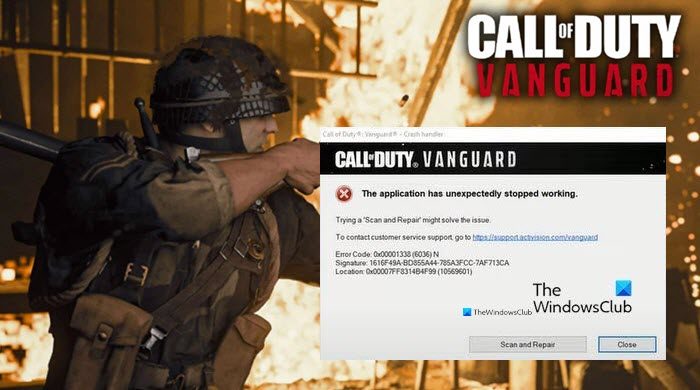
Ниже приводится полное сообщение об ошибке.
Приложение неожиданно перестало работать.
Проблему можно решить с помощью функции «Сканировать и восстановить».
Чтобы связаться со службой поддержки клиентов, перейдите по адресу https://support.activison.com/vanguard.
Почему я вижу код ошибки CoD Vanguard 0x00001338 N?
Вы можете увидеть эту ошибку, если ваши игровые файлы или кеш игры повреждены. Некоторые файлы из папки CoD Vanguard могут быть повреждены, некоторые из них могут быть удалены и восстановлены, а некоторые не могут быть исправлены таким образом. Однако нельзя сказать, что вы не можете исправить эти файлы, мы также увидим некоторые решения, чтобы исправить это. Ошибка также может возникать из-за устаревших драйверов графики или может использовать поврежденный скин, мы обсудим их подробно позже в этой статье.
Чтобы исправить код ошибки CoD Vanguard 0x00001338 N на ПК, первое, что вам нужно сделать, это проверить наличие обновлений. Убедитесь, что вы используете последнюю версию, прежде чем переходить к упомянутым исправлениям. Иногда проблема может быть решена путем обновления в одиночку, даже если это бесполезно, поддержание вашей системы в актуальном состоянии является хорошей практикой.
Если обновление не может решить проблему, это то, что вам нужно сделать, чтобы вернуться в игру.
- Удалить папку Player
- Очистить тайник Vanguard
- Обновите графический драйвер
- Использовать базовый скин
- Обновление перераспределенных компонентов Visual C ++
Поговорим о них подробнее.
1]Удалите папку Player
Как упоминалось ранее, одна из папок из каталога CoD Vanguard может быть повреждена и в результате может вызвать эту ошибку. По мнению многих геймеров, речь идет о папке Игроки папка.
Итак, откройте проводник и перейдите в Документы папка. Искать CoD Vanguard а затем удалите папку Players.
Наконец, снова откройте игру и посмотрите, решена ли проблема.
2]Очистить кеш Vanguard
Поврежденный кеш — еще одна причина, которая может привести к сбою игры и вызвать соответствующий код ошибки. Итак, вам нужно удалить файлы кеша, чтобы решить проблему.
Итак, откройте Run by Win + R, тип «%Данные программы%»и нажмите ОК. Затем перейдите в Blizzard Entertainment> Battle.net> Кэш.
Кроме того, вы можете перейти к следующему месту в проводнике.
C: ProgramData Blizzard Entertainment Battle.net Cache
Там вы можете удалить все содержимое папки Cache.
3]Обновите драйверы графики
Устаревшие графические драйверы могут вызвать эту ошибку с кодом 0x00001338 N. Итак, вам необходимо проверить, доступно ли обновление для вашего графического драйвера, и загрузить его.
Поэтому обновите драйверы графики (дисплея) и посмотрите, сохраняется ли проблема.
4]Использовать базовый скин
По мнению многих жертв этой ошибки, в Vanguard есть много поврежденных скинов, и если вы используете одну из этих скинов, вы можете увидеть эту ошибку. Итак, рекомендуется использовать другой скин или просто перейти на базовый скин. Таким образом, проблема может быть легко решена. Это не значит, что вы не можете использовать какой-либо скин, но подождите, пока разработчики исправят эту ошибку.
5]Обновление перераспределенных компонентов Visual C ++
Большинство игр для ПК написаны на языке C ++. Таким образом, для бесперебойной и бесперебойной игры необходимо поддерживать его в актуальном состоянии. Вы можете обновить Visual C ++ Redistribulate из microsoft.com и решите проблему.
Системные требования для запуска CoD Vanguard
Для игры в CoD Vanguard ваш компьютер должен соответствовать следующим требованиям.
- Операционная система: Windows 10 64-бит или выше
- Процессор: Intel Core i3-4340 или AMD FX-6300
- Оперативная память: 8 ГБ
- Видеопамять: 2 ГБ
- Видеокарта: Nvidia GeForce GTX 960 или AMD Radeon RX 470
- DirectX: версия 12
- Место для хранения: 36 ГБ
Вот и все!
Читать дальше: COD Warzone Lagging или падение FPS в Windows.
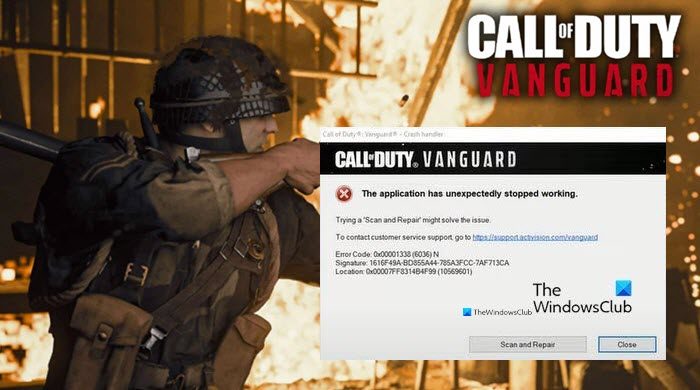 .
.
Call of Duty возвращается в 2022 году с Modern Warfare 2, и, как и перезагрузка 2019 года, игра продвигает франшизу вперед. С точки зрения оптимизации Modern Warfare 2 2022 работает очень плавно. На RTX 3060 с i5 12400F я получил более 100 кадров в секунду при 1080, когда все было на максимуме. Тем не менее, игроки Call Of Duty Modern Warfare 2 на ПК сталкиваются с такими ошибками, как ошибка DemonWare, сбой в игре, ошибка 0x887A0005, сбой при запуске, приложение неожиданно перестало работать и т. д. Ниже приведены ошибки, о которых сообщают игроки, а также их исправления и обходные пути.
Исправление сбоев
Вылеты игр на рабочий стол — частая проблема на ПК, и Modern Warfare 2 — не исключение. Есть несколько причин, по которым игра вылетает из игры, и вот как это исправить.
Игроки сообщают, что включение Nvidia Reflex приводит к сбою Modern Warfare 2, а его отключение решает проблему. Поэтому отключите Nvidia Reflex, и проблема будет решена.
У некоторых игроков возникает сбой Modern Warfare 2 с ошибкой “Disconnected from Steam” сообщение об ошибке. Попробуйте проверить файлы игры, щелкнув правой кнопкой мыши игру в библиотеке Steam > Свойства > Локальные файлы > Проверьте целостность файлов игры. Он загрузит некоторые файлы, а сообщение “Отключено от Steam” ошибка будет исправлена. Если ошибка не устранена, выйдите из Steam и закройте его. Откройте его снова и снова войдите в систему.
Игроки MW2 сообщают, что игра вылетает, когда они выбирают пропавшего для игры. Некоторые игроки на ПК подтвердили, что обновление BIOS для их материнской платы устранило проблему.
Некоторые игроки сообщают, что кампания Modern Warfare 2 вылетает при загрузке после обновления. Я сам столкнулся с этой проблемой, решить ее довольно просто. Во-первых, проверьте файлы игры, переустановите драйвер графического процессора и выполните чистую установку; после этого запустите игру, и прежде чем продолжить миссию, дайте шейдерам полностью установиться. После этого кампания MW2 не будет аварийно завершать работу.
Использование сторонних инструментов и программного обеспечения, таких как MSI Afterburner, Discord, программного обеспечения/драйвера для периферийных устройств и т. д., может привести к сбою игры. Отключите любой сторонний инструмент, который вы используете, и MW2 перестанет падать.
Ваш графический процессор — еще одна причина, по которой Modern Warfare 2 падает. Либо графический процессор не очень хорошо справляется с игровой нагрузкой, либо он разогнан. Если GPU разогнан, вернитесь к тактовой частоте по умолчанию, и игра перестанет зависать в игре.
Если GPU не разогнан, попробуйте снизить настройки графики. Однако, если уменьшение количества визуальных эффектов невозможно или вы не хотите дополнительно снижать настройки графики, вы можете ограничить максимальный FPS в игре. Если вашей текущей целью является разблокированный FPS, я предлагаю вам ограничить игру до 60 FPS. Это снижает нагрузку на ЦП и ГП, и Modern Warfare 2 не будет зависать в игре.
Ошибка 0x887A0005 Fix
Некоторые игроки COD Modern Warfare 2 испытывают сбой с ошибкой 0x887A0005. Эта ошибка, вероятно, вызвана устаревшим драйвером графического процессора. Обновите драйвер графического процессора и выполните чистую установку, чтобы исправить ошибку 0x887A0005.
Код ошибки 0x0000005(0) N, ошибка 0x00001338 Fix
MW2 2022 PC игроки сообщают об ошибке с кодом ошибки 0x0000005(0) N или с ошибкой 0x00001338(0) N, вот исправление.
Код ошибки 0x0000005(0)N
Подпись 492843AC-496D8917-46B8AF74
Расположение 0X000000143B3D7A1(12721522)
Исполняемый файл game_steam_ship.exe
Чтобы исправить код ошибки Modern Warfare 2 0x0000005(0) N, перейдите в Документы и откройте папку Call Of Duty. Удалите папку Players, запустите MW2, и ошибка 0x0000005(0)N или ошибка 0x00001338(0)N будет исправлена.
DemonWare Error Fix
Игроки Modern Warfare 2 сталкиваются с ошибкой DemonWare Error, и вот исправление. Игроки сообщают, что разрешение Windows устанавливать дату и время автоматически устраняет ошибку DemonWare.
Если приведенное выше исправление не работает, причиной ошибки является ваш интернет-провайдер. Отключите компьютер от Интернета и используйте мобильные данные через USB-модем или создайте точку доступа. Запустите игру один раз при подключении к мобильным данным. Закройте игру и подключите свой компьютер к основному интернету, и ошибка DemonWare будет исправлена. VPN может помочь решить эту проблему намного быстрее, если мобильные данные не работают.
Возникли проблемы с MW2?
Попробуйте NordVPN.
NordVPN имеет более 5600 VPN-серверов в 59 странах, что делает ваш игровой процесс максимально комфортным. Скидки на Черную пятницу уже доступны!
Подключите NordVPN
Игра не запускается, исправление сбоя при запуске
PC игроки сообщают, что Modern Warfare 2 дает сбой при запуске или не запускается, и вот как решить эту проблему. Перед исправлениями убедитесь, что ваш компьютер соответствует требованиям игры.
Отключение полноэкранной оптимизации для MW2 устраняет проблему сбоя при запуске. Щелкните правой кнопкой мыши Modern Warfare 2 в библиотеке Steam > Управление > Просмотр локальных файлов. Откроется новое окно с игровыми файлами > Щелкните правой кнопкой мыши исполняемый файл с именем “cod” > свойства > Вкладка “Совместимость” > установите флажок “Отключить полноэкранную оптимизацию” и нажмите “Применить”.
Еще одна причина сбоя MW2 при запуске — поврежденные файлы игры. По какой-то причине файлы Modern Warfare 2 повреждаются в Steam. Щелкните правой кнопкой мыши MW2 в Steam > Свойства > Локальные файлы > нажмите “Проверить целостность файлов игры”. Затем Steam загрузит и заменит поврежденные файлы. Запустите MW2, и он будет работать без сбоев.
Игроки сообщают, что у них возникает проблема сбоя при запуске игры и сообщение об ошибке, сообщающее им об отсутствии определенного файла .dll. Чтобы исправить это, вы можете скачать указанный отсутствующий файл .dll из Интернета и поместить его в папку с игрой, но я не рекомендую этого делать. Кроме того, вы можете установить/обновить распространяемые файлы Visual C++.
Исправление неподдерживаемой операционной системы
Некоторые игроки сталкиваются с проблемой “Неподдерживаемая операционная система” ; ошибка, поскольку Modern Warfare 2 не запускается. Как следует из ошибки, ваша ОС устарела или представляет собой 32-разрядную версию Win 10 или 11. MW2 поддерживает только 64-разрядные версии Windows 10 и 11 и не поддерживает 32-разрядные версии или более старые ОС. <р>Если вы используете 64-разрядную версию Windows 10, вероятно, это версия LTSC, которая редко обновляется. В этом случае выполните обновление до версии Windows 10 Домашняя или Pro и установите флажок “Неподдерживаемая операционная система” ошибка будет исправлена.
Исправление размытых текстур
Игроки сообщают о размытых текстурах в Modern Warfare 2, и не только это, текстуры со временем ухудшаются. Чтобы исправить размытые текстуры, внесите следующие изменения в игровые настройки.
Техника масштабирования – FidelityFX CAS
Сглаживание – SMAA T2X
Набор: ПОЛНОЭКРАННЫЙ ЭКСКЛЮЗИВ и масштабирование 100%
Качество сглаживания – НОРМАЛЬНОЕ
Зернистость пленки – 0,20%
Глубина резкости – ВЫКЛ
Размытие оружия и мира в движении – ВЫКЛ.
Сеть не в сети HUENEME – Исправление CONCORD
Сеть отключена [Причина: HUENEME – CONCORD] — еще одна сетевая ошибка, с которой сталкиваются игроки на ПК. Выполните шаги, указанные в этой ссылке, чтобы исправить ошибку.
Приложение неожиданно перестало работать
Еще одна ошибка, беспокоящая игроков Modern Warfare 2, — это «Приложение неожиданно перестало работать». ошибка. Игроки сообщают, что игра вылетает с сообщением об ошибке, сообщающим им, что она перестала работать. Чтобы исправить ошибку “Приложение неожиданно перестало работать” ошибка, щелкните правой кнопкой мыши MW2 в библиотеке Steam > свойства > Локальные файлы > проверить целостность файлов игры. Он повторно загрузит 18 файлов. Затем переустановите драйвер графического процессора и выполните чистую установку. После этого запустите Modern Warfare 2 и уменьшите настройки графики до самых низких вариантов. Сыграйте ту часть миссии, в которой произошел сбой. После этого увеличьте настройки графики. Вот как я смог исправить ошибку “Приложение неожиданно перестало работать” ошибка.

DriverFix — это ответ
Умный. Простой. Вовлечение. Наш пользовательский интерфейс был создан, чтобы сделать вашу жизнь проще. Одним нажатием кнопки все ваши аппаратные устройства будут использовать самые последние обновленные драйверы.
Загрузить DriverFix
Это все, что касается нашего звонка. В Of Duty Modern Warfare 2 исправлены такие ошибки, как 0x887A0005, код ошибки 0x0000005(0) N, сбой в игре, неподдерживаемая ОС, ошибка DemonWare и другие. Если вы сталкиваетесь с ошибками и проблемами, связанными с другими компьютерными играми или вашим ПК, посетите наш центр часто встречающихся ошибок ПК и их исправлений.
[РЕШЕНО] Потеряно соединение с игровым сервером Blizzard
Connection Blizzard Game Server Lost
Постоянно появляется это сообщение об ошибке «Соединение с игровым сервером Battle.net было потеряно. Пожалуйста, выйдите и повторите попытку.’? Вы не одиноки там.
Почему я получаю это сообщение об ошибке?
Эта ошибка возникает, когда у вас есть проблема с подключением к серверам Call of Duty. Либо сервер не работает, либо что-то не так с вашим интернет-соединением или настройками сети.
Наиболее возможные причины ‘ Потеряно соединение с игровым сервером Battle.net ‘ следующие:
Как исправить ‘ Потеряно соединение с игровым сервером Battle.net ‘?
Прежде чем попробовать какие-либо из приведенных ниже исправлений, убедитесь, что проверить статус игрового сервера и перезагрузите модем и маршрутизатор, чтобы исключить возможные проблемы с подключением.
Если игровые серверы работают нормально, но Потеряно соединение с игровым сервером Battle.net ‘ ошибка сохраняется после перезапуска вашей сети, вы можете попробовать следующие исправления.
Решение 1. Разрешите запуск игры через брандмауэр Windows.
Проверьте наличие ограничений брандмауэра и антивируса, которые могут помешать вашему соединению. По словам некоторых геймеров, отключение ограничений брандмауэра и удаление антивирусного программного обеспечения помогло им немедленно.
Во-первых, удалите антивирусное программное обеспечение, если простое его отключение может не сработать. После завершения попробуйте перезапустить игру, чтобы проверить, не появляется ли ошибка « Потеряно соединение с игровым сервером Battle.net ‘исчезает.
Если этот метод не работает для вас, это могут быть настройки брандмауэра Windows, которые мешают вашей игре работать должным образом. Вот как разрешить запуск вашей игры через брандмауэр Windows:
Если вашей игры нет в списке, выполните следующие действия:
Исправление 2. Выполните сброс сети
Если указанное выше исправление не устранило вашу проблему, проблема не связана с антивирусным программным обеспечением или прерыванием работы брандмауэра. Вы можете выполнить следующие шаги, чтобы быстро перезагрузить сеть:
Исправление 3. Измените свой DNS-сервер
Предпочтительный DNS-сервер: 8.8.8.8
Альтернативный DNS-сервер: 8.8.4.4.
Исправление 4. Обновите драйверы устройства
Это также рекомендуется Активижн что вам следует обновить драйверы устройств (включая драйвер сетевого адаптера), чтобы проверить, ‘ Потеряно соединение с игровым сервером Battle.net «Проблема вызвана поврежденными/устаревшими драйверами.
Driver Easy автоматически распознает вашу систему и найдет для нее правильные драйверы. Вам не нужно точно знать, какая система работает на вашем компьютере, вам не нужно рисковать загрузкой и установкой не того драйвера, и вам не нужно беспокоиться об ошибке при установке. Driver Easy справляется со всем этим.
Вы можете автоматически обновлять драйверы с помощью Бесплатно или Про версия из Driver Easy. Но с версией Pro это займет всего 2 клика (и вы получите полную поддержку и 30-дневную гарантию возврата денег):
Исправление 5. Используйте VPN
В настоящее время подтверждено, что у некоторых интернет-провайдеров возникают проблемы с маршрутизацией к серверам Blizzard и Battle.net. Очень маловероятно, что вы перейдете к другому провайдеру, но все же есть способ изменить маршрутизацию — с помощью VPN.
Каждая VPN приводит к гораздо большей задержке и более низкой скорости (как при загрузке, так и при загрузке). Более высокая задержка является основной проблемой для большинства онлайн-игр, так как будет заметная задержка между вашим вводом и моментом, когда сервер его распознает.
Очевидно, что чем дальше VPN-сервер от вас и сервера игры, тем выше задержка. Поэтому, когда вы ищете отличный VPN с меньшей задержкой, вы выбираете тот, у которого больше серверов в вашей стране.
Если вы ищете отличный VPN, который отлично работает с вашими играми, мы рекомендуем платный VPN, так как он имеет более стабильные серверы, а многие бесплатные VPN имеют лимит данных, поэтому выбирайте VPN в зависимости от вашего личного использования:
Надеюсь, вы уже исправили проблему «Соединение с Blizzard Game Server Lost». Но если ошибка подключения сохраняется, вы можете обратиться Активижн для дальнейшей помощи.
Источник
Студия Infinity Ward выпустила плановое обновления для своего шутера Call of Duty Modern Warfare II, которое готовит игру к запуску первого сезона и исправляет некоторые ошибки. Согласно сообщениям от пользователей, у многих игроков возникают проблемы с загрузкой и установкой нового патча. Во время установки апдейта появляется уведомления «Не удается установить» или «Многопользовательская игра не установлена», что не позволяет даже запустить шутер.
Судя по всему, проблема коснулась только консольных игроков, на ПК версию Call of Duty Modern Warfare II подобных жалоб пока не поступало. Разработчики из Infinity Ward пока не комментировали масштабный сбой, но в сети уже предлагают варианты решения проблемы.
Исправления проблем с установкой патча для PS5:
- Отмените и удалены пакет обновления игры на экране загрузок
- Перейдите к «Управлению игровым контентом» на MW2 на главном экране PS5, нажав кнопку параметров.
- Удалите пакеты «Мультиплеера», «Совместной игры» и «Зону боевых действий»
- После этого, проведите установку всех необходимых пакетов шутера
- После установки обновления должны завершить установку и игра заработает.
На консолях Xbox, патч для Call of Duty Modern Warfare II автоматически удалил многопользовательский режим. Все что нужно сделать игрокам, это перейти в «Управление приложением» и скачать его заново.












![ИСПРАВЛЕНО: сбой Warzone 2.0 [ПК, Xbox и PlayStation]](https://votguide.ru/wp-content/uploads/2022/11/92fc2ebcece62461677b232d714b0926.jpg)
![ИСПРАВЛЕНО: сбой Warzone 2.0 [PC, Xbox & PlayStation]](https://votguide.ru/wp-content/uploads/2022/11/addd289b6978f233a98477186a874f11.jpg)
![ИСПРАВЛЕНО: сбой Warzone 2.0 [ПК, Xbox и PlayStation]](https://votguide.ru/wp-content/uploads/2022/11/35938e8b68d4b79961c579e7cd743c54.jpg)

